הציל את היום שלי, תודה
תקן חסימה של קבצים שהורדו ב-Windows 10
Miscellanea / / November 28, 2021
תקן חסימה של קבצים שהורדו ב- Windows 10: כאשר אתה מנסה לפתוח או להפעיל את הקבצים שאתה פשוט מוריד דרך האינטרנט אתה עשוי לקבל אזהרת אבטחה האומרת "לא ניתן היה לאמת את המפרסם וייתכן שהקובץ מהווה איום אבטחה“. זה קורה כאשר Windows לא יכול לאמת את החתימה הדיגיטלית של הקובץ, ומכאן הודעת השגיאה. Windows 10 מגיע עם מנהל קבצים מצורפים המזהה קובץ מצורף בטוח או לא בטוח, אם הקובץ לא בטוח אז הוא מזהיר אותך לפני שאתה פותח את הקבצים.

Windows Attachment Manager משתמש בממשק IAttachmentExecute תכנות יישומים (API) כדי למצוא את סוג הקובץ ושיוך הקובץ. כאשר אתה מוריד כמה קבצים מהאינטרנט ושומר אותם בדיסק שלך (NTFS), Windows מוסיף מטא נתונים ספציפיים לקבצים שהורדת אלה. מטא נתונים אלה נשמרים כזרם נתונים חלופי (ADS). כאשר Windows מוסיף מטא נתונים לקבצי ההורדה כקובץ מצורף, זה ידוע בשם Zone Information. מידע אזור זה אינו גלוי ומתווסף לקובץ ההורדה כזרם נתונים חלופי (ADS).
כאשר אתה מנסה לפתוח את הקובץ שהורד אז סייר הקבצים של Windows בודק גם את מידע האזור ולבדוק אם הקובץ הגיע ממקור לא ידוע. ברגע ש-Windows מזהה שהקובץ אינו מזוהה או שהגיע ממקורות לא ידועים, תופיע אזהרת ה-Windows Smart Screen האומר "
מסך חכם של Windows מנע מאפליקציה לא מזוהה להתחיל. הפעלת אפליקציה זו עלולה לסכן את המחשב האישי שלך“.אם ברצונך לבטל את חסימת הקובץ, תוכל לעשות זאת באופן ידני על ידי לחיצה ימנית על הקובץ שהורדת ולאחר מכן בחר מאפיינים. תחת חלון המאפיינים סמן את הסימון "בטל חסימה" ולאחר מכן לחץ על החל ולאחר מכן על אישור. אבל משתמשים לא מעדיפים את השיטה הזו מכיוון שזה מאוד מעצבן לעשות את זה בכל פעם שאתה מוריד קובץ במקום אתה יכול להשבית את מידע האזור הנוסף, מה שאומר שלא תהיה אבטחת מסך חכם אַזהָרָה. אז מבלי לבזבז זמן, בואו נראה כיצד לתקן קבצים שהורדו מחסימתם ב- Windows 10 בעזרת המדריך המפורט למטה.
תוכן
- תקן חסימה של קבצים שהורדו ב-Windows 10
- שיטה 1: הפעל או השבת את חסימת הקבצים שהורדו בעורך הרישום
- שיטה 2: הפעל או השבת את חסימת הקבצים שהורדו בעורך המדיניות הקבוצתית
תקן חסימה של קבצים שהורדו ב-Windows 10
הקפד לעשות זאת צור נקודת שחזור רק למקרה שמשהו ישתבש.
שיטה 1: הפעל או השבת את חסימת הקבצים שהורדו בעורך הרישום
1. הקש על מקש Windows + R ואז הקלד regedit ולחץ על Enter.

2. נווט אל מפתח הרישום הבא:
HKEY_CURRENT_USER\Software\Microsoft\Windows\CurrentVersion\Policies\Attachments
3. אם אינך יכול למצוא את תיקיית הקבצים המצורפים אז מקש ימני עַל מדיניות לאחר מכן בחר חדש > מפתח.
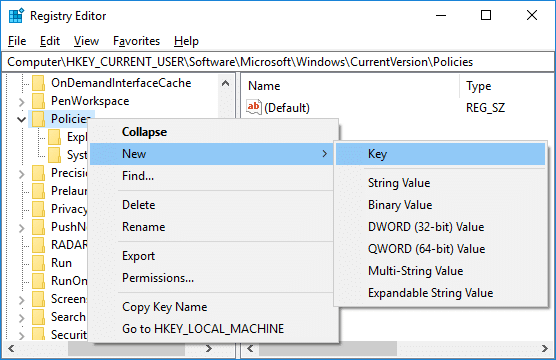
4. שם מפתח זה בשם קבצים מצורפים ולחץ על Enter.
5. כעת לחץ באמצעות לחצן העכבר הימני על קבצים מצורפים ולאחר מכן בחר חדש > ערך DWORD (32 סיביות).

6. שם ה-DWORD החדש שנוצר בתור SaveZoneInformation ופגע להיכנס.
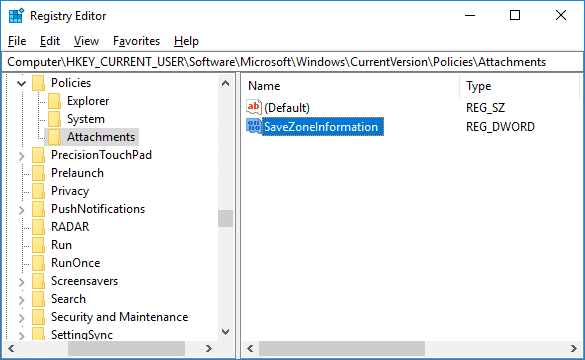
7. לחץ פעמיים על SaveZoneInformation לאחר מכן שנה את הערך שלו ל-1.

8. אם בעתיד אתה צריך לאפשר מידע אזור פשוט לחץ לחיצה ימנית על SaveZoneInformation DWORD ובחר לִמְחוֹק.
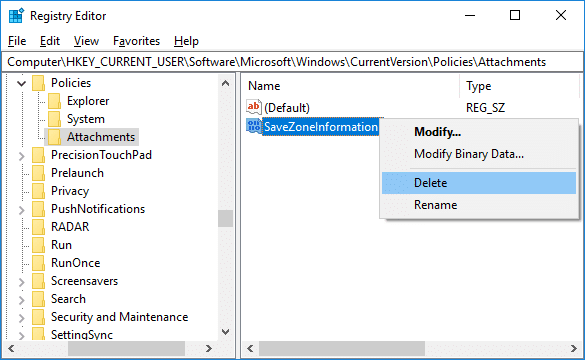
9. סגור את עורך הרישום ואז הפעל מחדש את המחשב כדי לשמור שינויים.
זה איך לעשות תקן חסימה של קבצים שהורדו ב-Windows 10 אבל אם עדיין יש לך בעיה כלשהי, בצע את השיטה הבאה.
שיטה 2: הפעל או השבת את חסימת הקבצים שהורדו בעורך המדיניות הקבוצתית
הערה: שיטה זו לא תעבוד עבור משתמשי Windows 10 Home Edition מכיוון שהיא פועלת רק ב-Windows 10 Pro, Education ו-Enterprise Edition.
1. הקש על מקש Windows + R ואז הקלד gpedit.msc ולחץ על Enter.

2. נווט למדיניות הבאה:
תצורת משתמש > תבניות ניהול > רכיבי Windows > מנהל קבצים מצורפים
3. הקפד לבחור מנהל קבצים מצורפים ואז בחלון הימני לחץ פעמיים על "אל תשמור מידע על אזור בקבצים מצורפים"מדיניות.

4. עכשיו אם אתה צריך להפעיל או להשבית מידע אזור בצע את הפעולות הבאות:
כדי לאפשר חסימה של קבצים שהורדו: בחר לא מוגדר או השבת
כדי לבטל חסימה של קבצים שהורדו: בחר מופעל
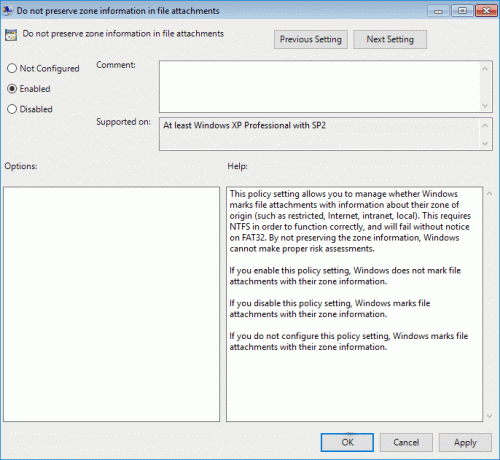
5. לחץ על החל ולאחר מכן על OK.
6. הפעל מחדש את המחשב כדי לשמור שינויים.
מוּמלָץ:
- כיצד ליצור גיבוי למחשב Windows 10 שלך
- בדוק אם המחשב שלך משתמש ב-UEFI או מדור קודם
- כיצד להשבית אפליקציות רקע ב-Windows 10
- כיצד להפעיל או להשבית את חיסכון בסוללה ב-Windows 10
זהו, אתה בהצלחה תקן חסימה של קבצים שהורדו ב-Windows 10 אבל אם עדיין יש לך שאלות כלשהן בנוגע למדריך זה, אל תהסס לשאול אותם בקטע של התגובה.
- רוביתשובה



